スマートフォン(以下、スマホ)は確かに便利ですが、知識や経験が未熟な子どもたちにそのまま使わせるには、有害サイトなど不安な要素が多々あります。子ども用スマホを安全に使わせるためにも、しばらくは保護者が使い方を見守ることが大切。
そこで今回は、子ども用スマホにおすすめのペアレンタルコントロール機能を備えたサービスをご紹介します。そろそろ子どもにスマホを持たせようかな、と検討している方も参考になりますよ。
目次
ペアレンタルコントロールはどんな機能なの?
最近では、保護者が子どもの使用する情報通信機器を管理するペアレンタルコントロールが必要不可欠になってきました。
今回ご紹介するのは「i-フィルター for マルチデバイス」「Googleファミリーリンク」「ノートン ファミリー プレミア」の3つのサービス。
どのサービスも主な機能として、子どもが閲覧するサイトや利用するアプリの制限、利用時間の制限、位置情報を確認する、といったものがあります。
細かい機能の違いをまとめてみました。
各サービスのペアレンタルコントロール機能概要
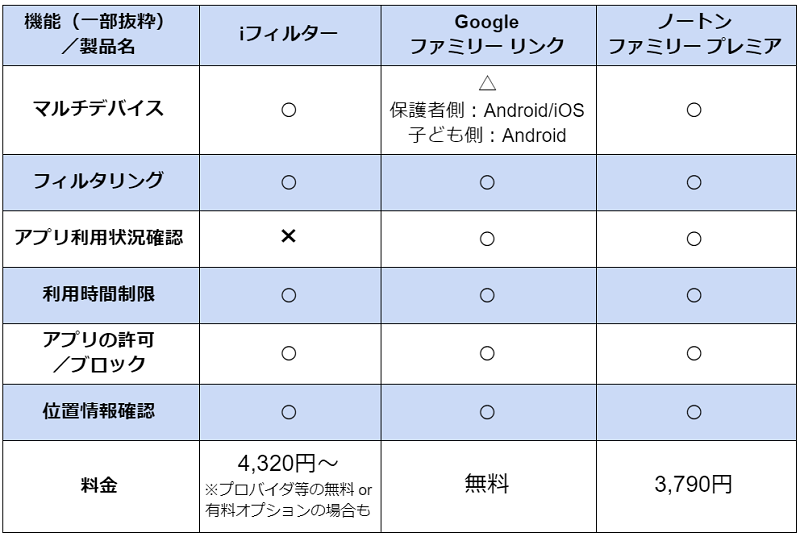
※iフィルターとノートン ファミリー プレミアは、子ども側端末がAndroid、iOSによって使える機能が変わります。iフィルターは税込、ファミリー プレミアは税別価格です。
※2019年6月7日現在の情報です。
保護者側の管理画面がスマホからなのか、PC上からなのかといった違いや、保護者側・子ども側のデバイス両方ともに専用アプリが必要なのか、といった違いがあります。また、子ども側の端末がiOSの場合は機能が一部使えないものもあります。
サービスごとに細かな設定項目が異なりますので、以下でそれぞれの特徴についてみていきましょう。
子ども用スマホに必携!安全に使わせるためのアプリやサービス
i-フィルター for マルチデバイス:複数のデバイスで利用でき、時間制限やWEBフィルター管理ができる
保護者はパソコン画面から子どもが使用している端末(Windows、Android、iOSすべてのデバイスに対応)ごとに、アプリやサイトの利用状況・利用時間を確認したり、制限したりすることができます。子どもが所持している端末の位置情報も確認できるため、子どもの見守りにも使えます。
また、子ども側の端末ではiフィルター専用のブラウザしか利用できなくなります。アプリ内からリンク先サイトに飛ぶ場合も、有害サイトであれば許可なく閲覧できません。ブラウザが固定されてしまうため、子ども側は使いづらく感じるかもしれませんが、親が求めるフィルタリング機能などが細やかに設定できます。
iフィルターは、プロバイダの無料サービスとして使えたり、MVNOの有料追加オプションとして使えたりする場合も。お使いのプロバイダやMVNOの基本サービスやオプションサービスを確認してみると手ごろな料金で使えるかもしれません。
Googleファミリーリンク:アプリから手軽に設定や管理が可能
Googleファミリーリンクは、子どもがGoogleのサービスを安全に使えるように開発された無料アプリです。
保護者側の対応端末は一部の設定がパソコン上で行えることを除き、基本はAndroidとiOS端末からGoogleファミリーリンクアプリを使って設定や確認をします。子ども側の対応端末はAndroidのみになります。
Googleファミリーリンクの特徴は、13歳未満の子どもにも、子ども用Googleアカウントが作成できる点。13歳を超えると、引き続き保護者が管理するのか、子どもが自分でGoogleアカウントを管理するのか選択ができます。また、13歳以上ですでに作成済みの子ども用アカウントに対して設定することもできます。
その他にも、就寝時間や食事中など、特定の時間に対して端末の利用時間を制限する設定も可能。Googleマップの位置情報を共有できるため、子どもの見守りとしても利用できます。
▼参考記事▼
ノートン ファミリー プレミア:セキュリティー製品大手のシマンテックが提供する保護者管理機能ソフトウエア
ノートン ファミリー プレミアは、ペアレンタルコントロールと監視機能が充実した有料ソフトウエアです。
保護者側・子ども側のそれぞれのデバイスに、保護者用・子ども用の専用アプリをダウンロードして使用します。保護者はWEBからID/パスワードを入力すれば、管理画面に入ることもできます。
主な機能として、WEBを閲覧するときのカテゴリを選択できたり、どのアプリをどれだけ使っているかということも確認できます。
その他にも、Facebook、YouTube、Hulu、SMS・MMSの監視も可能。子どもがいつもと違う使い方やルールを無視した使い方をすると、アプリにアラートが表示されるため、子どもがスマホをどのように使っているのかがリアルタイムで把握できます。
「Nortonインターネットセキュリティプレミアム」を契約すると、ノートン ファミリー プレミアの機能が付いているので、セキュリティー対策と一緒に子どものペアレンタルコントロール機能を使いたい人におすすめです。
ペアレンタルコントロールを上手に使おう
小さな子どもがタブレットを見るときに、有害サイトをブロックするのは保護者として当然の認識になっています。
しかし、成長とともに、子どもたち自身で危険を判断していく力を育てるのも大切です。子どもとよく話し合って、デバイスを利用するルールを決めることで、なぜデバイスを管理するのか、という子どもの不満を少しは緩和できるかもしれません。
また、各ご家庭や子どもの成長過程で、必要な機能は異なります。どの機能が今必要なのか見極めて導入すると失敗が少なくなりそう。
なぜなら、それぞれのサービスは、子どもが勝手に機能を停止したり、アプリをアンインストールしたりできないようになっているため、保護者が管理ツールを使いこなせない、ということもありえるためです。
サービス全体の仕様や使い方をざっと確認して、使いこなせそうなサービスを活用してみてはいかがでしょうか。







 中野友希
中野友希 














